Для удобства общения в Скайпе компания-производитель предусмотрела несколько вариантов входа в эту программу. Можно использовать свои логин и пароль, которые вводились при регистрации, данные учетной записи Майкрософт или воспользоваться браузерной версией программы. О том, как действовать в каждом из этих случаев, мы и поговорим.
Как зайти в Скайп на ПК?
Вход в Скайп на компьютере возможен одним из двух способов:
- По логину и паролю.
- Через учетную запись Майкрософт.
Важно: возможность войти в Скайп через аккаунт в Facebook на сегодня отсутствует. Пользоваться программой через эту социальную сеть можно было до 2018 года, пока компания-производитель не приняла решение объединить учетные записи Skype, Outlook, Office Online и других служб Майкрософт, чтобы можно было пользоваться любой из них с общим паролем.
Рассмотрим действующие способы зайти в Скайп подробнее.
По логину и паролю
Вход в программу Skype на ПК осуществляется по следующей инструкции:
Как зарегистрироваться в Skype (на телефоне)
- Запустите программу. Это можно сделать, кликнув по ярлыку на рабочем столе или иконке на панели задач (или через меню «Пуск»). В открывшемся окне введите свой логин, который использовался при создании учетной записи Скайп, и щелкните по кнопке «Далее». Если у вас пока нет аккаунта, его можно создать, перейдя по соответствующей ссылке.
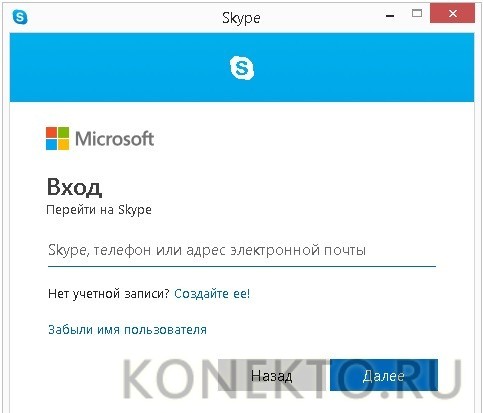
- На следующей странице введите пароль и нажмите на кнопку «Вход».
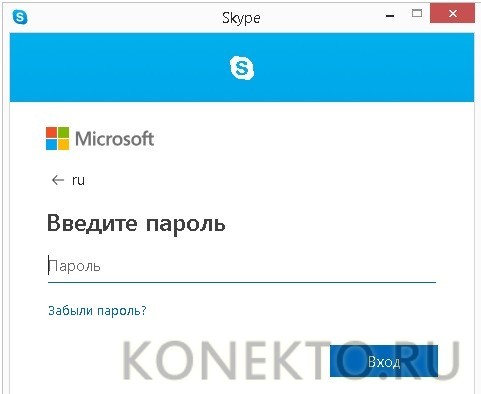
- На этом все. Осталось подождать загрузки программы, и можно приступать к онлайн-общению.
Совет: если вы забыли свои регистрационные данные, предлагаем узнать, как восстановить пароль в Скайпе.
Для разных операционных систем алгоритм действий для входа в Скайп одинаковый.
Через учетку Майкрософт
До 2018 года для Скайпа и других продуктов Майкрософт использовались разные учетные данные. Сегодня они объединены, и юзеры входят во все службы от этой компании с общим паролем.
При этом используется такая же пошаговая инструкция, как при входе через логин и пароль от учетной записи в Скайп. Разница только в том, что вместо логина в том же окне вводится адрес электронной почты. Поэтому, если вы не помните свои учетные данные в Скайпе, можно использовать e-mail, при помощи которого вы входите в другие программы Майкрософт, например OneDrive, OneNote, Xbox, Outlook или Office Online.
Получить информацию о своей учетной записи или создать ее можно также на официальной странице Скайпа skype.com, где размещена ссылка для скачивания программы.
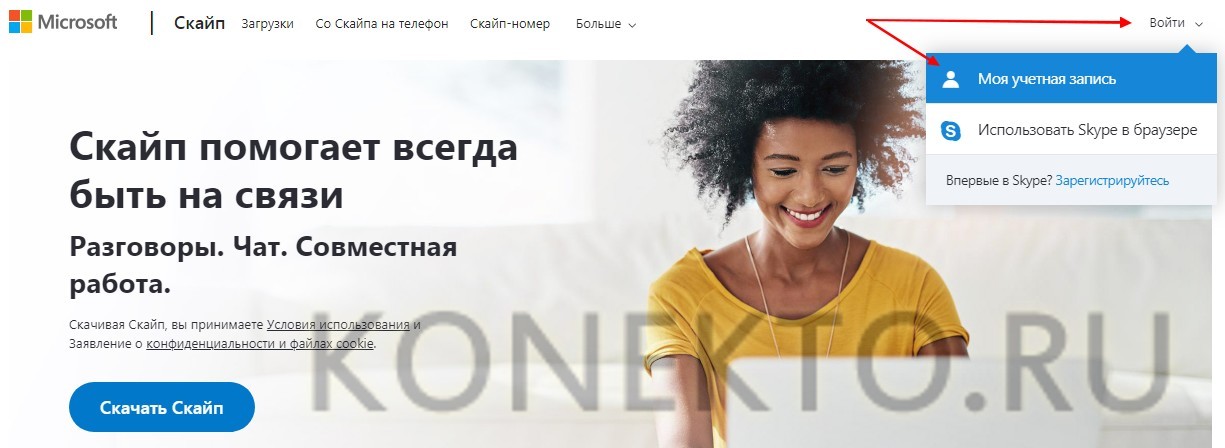
Как войти в веб-версию Скайпа?
Кроме Скайпа для ПК и мобильных устройств, Майкрософт предлагает браузерную версию, для использования которой не нужно устанавливать никаких программ. Алгоритм действий для входа в нее:
- Открыть страницу веб-версии Скайпа web.skype.com.
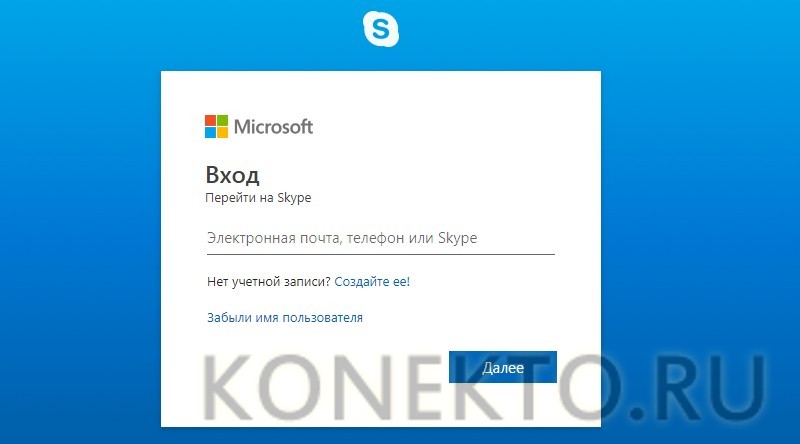
Важно: в начале марта 2019 года компания Microsoft обновила веб-версию Скайпа, и теперь во многих браузерах войти на его страницу нельзя. Лишились этой возможности пользователи таких популярных программ, как Opera, Mozilla Firefox, Apple Safari и многих других. Сервис больше не работает даже в собственном браузере Microsoft Internet Explorer. Но вы можете войти в браузерный Скайп через Google Chrome, Яндекс.Браузер, Vivaldi или Edge. Сообщается также, что в дальнейшем Skype for Web можно будет пользоваться только на тех компьютерах, где установлены новые версии операционных систем
- Ввести свой логин (тот же, который используется в программе) — адрес электронной почты от учетки Майкрософт или номер телефона (если он привязан к аккаунту). Если учетной записи еще нет, здесь же можно перейти по ссылке и создать ее.
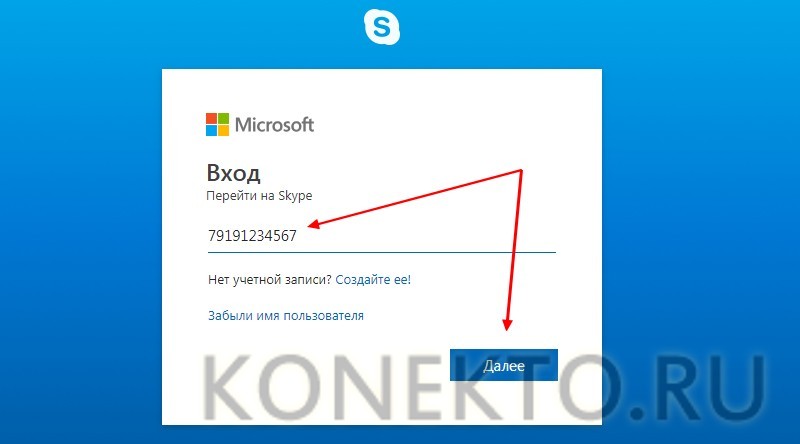
- Указать пароль от своей учетной записи и нажать на кнопку «Вход». На этой странице можно также поставить отметку возле надписи «Оставаться в системе», и не будет необходимости каждый раз при входе в Скайп указывать свои учетные данные.
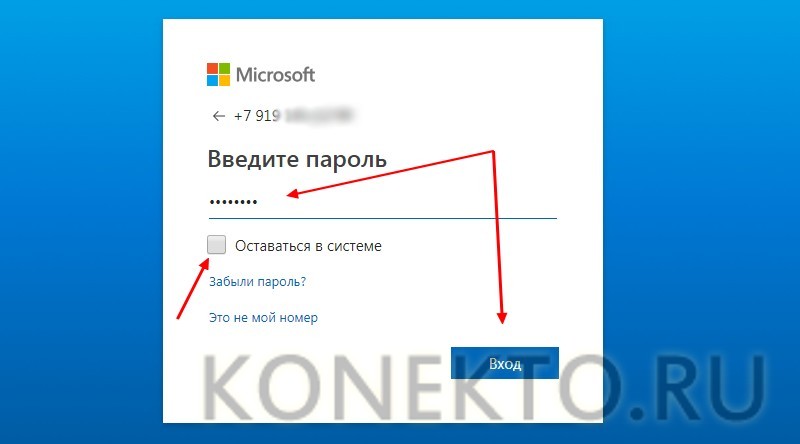
- Всего несколько шагов, и в вашем браузере откроется привычное окно мессенджера. Можно приступать к переписке или переговорам.
Совет: если нужно пользоваться несколькими аккаунтами Скайп, приходится выйти из программы и войти в другую учетную запись. Но в этом нет необходимости, если на ПК установлен Skype и одновременно открыта браузерная версия. Можно открыть одну учетку в программе, а другую на сайте.
Вам наверняка будет интересно и полезно узнать о том:
- что такое WhatsApp;
- как зарегистрироваться в ВК без номера телефона.
Подводим итоги
Скайп – удобный мессенджер. Производитель предоставил возможность заходить в программу разными способами: с использованием логина и пароля, указанных при регистрации, или через учетную запись Майкрософт. Кроме того, есть браузерная версия мессенджера, которой можно пользоваться одновременно с программной.
Смотрите также
- Как проверить телефон на прослушку?
- Как узнать музыку из видео на Ютубе?
- Тарифы Мегафон 2021 года
Источник: konekto.ru
Порядок создания нового аккаунта и логина в Skype прямо сейчас по номеру телефона на ноутбуке или смартфоне — пошаговая инструкция

Профиль скайп
Автор Евгения А. На чтение 5 мин Просмотров 1.3к.
Для совершения бесплатных видеозвонков, обмена сообщениями и файлами в «Скайпе» регистрация – необходимое условие. Я изучила последовательность действий при оформлении аккаунта на телефоне и компьютере, а также выяснила, зачем нужна учетная запись в «Майкрософте» и как ее создать.
.jpg)
Учетная запись Skype – что это такое
Она представляет собой совокупность персональных данных, по которым сервис распознает пользователя при авторизации, выполняет синхронизацию и загрузку информации.
Учетка в «Скайпе» содержит следующие сведения:
- индентификатор (логин);
- пароль;
- имя пользователя.
Еще здесь могут быть указаны телефон, адрес электронной почты, информация о месте проживания и ряд других данных. Но идентификатора и пароля достаточно для входа в Skype с любого гаджета – смартфона, планшета, ноутбука или телевизора с функцией «Смарт».
Регистрация в Skype с телефона
Многие люди устанавливают «Скайп» в телефоне, что позволяет всегда быть на связи и не пропустить важное сообщение или звонок. Скачать приложение бесплатно на русском языке для «айфон» или «андроид» можно в онлайн-маркетах. При стабильном интернет-соединении это займет несколько минут. Затем потребуется пройти процедуру регистрации нового пользователя, после чего станут доступны все функции мессенджера.
На «андроиде»
Владельцы смартфонов с ОС «Андроид» могут загрузить приложение из сервиса «Гугл Плей».
.jpg)
После завершения установки откроется регистрационная форма.
Потребуется выполнить следующее:
- Кликнуть по команде «Создать учетную запись».
- На открывшейся странице указать номер телефона или email, к которому будет привязан профиль.
- Придумать пароль, содержащий не меньше 8 знаков. Это могут быть цифры, строчные и заглавные латинские буквы, символы.
- Записать имя и фамилию владельца аккаунта.
- Вбить код, который система вышлет на указанный телефон или электронный адрес.
- Ввести символы с картинки для подтверждения, что это не робот.
Процедура создания профиля завершена.
Можно приступить к заполнению строк с дополнительными данными в меню настроек, загрузке аватара и добавлению собеседников.
На «айфоне»
Скачать мессенджер на iOS можно из App Store. Достаточно указать его название в поисковой строке и нажать кнопку «Загрузить» в открывшейся вкладке. Далее порядок действий будет таким же, как и в предыдущем случае. После запуска «Скайпа» потребуется зарегистрировать учетку, заполнив форму необходимыми данными.
Также читайте: Почему в Скайпе на ноутбуке не вижу себя или собеседника — нет изображения после обновления, не показывает видео с веб камеры
.jpg)
Регистрация в «Скайпе» на компьютере
Для установки мессенджера на ПК потребуется:
- Скачать по прямой ссылке с официального сайта загрузочный файл skypesetup.exe.
- Запустить и активировать его, следуя инструкциям программы.
- Создать учетную запись в «Скайпе», используя один из предложенных способов.
Через номер телефона
После загрузки «Скайпа» регистрация в приложении займет всего несколько минут.
Для этого необходимо:
- Запустить мессенджер и кликнуть по команде «Создать учетную запись».
- Ввести телефон, который в дальнейшем будет выполнять функцию логина, придумать пароль и нажать кнопку «Далее».
- Заполнить строку имени и фамилии пользователя, переместиться на следующую страницу с помощью кнопки «Далее».
- Ввести в соответствующую графу код из СМС.
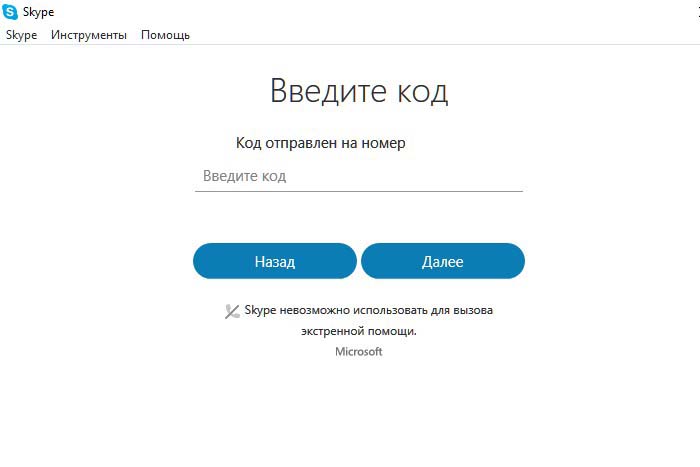
На этом регистрация окончена. Для корректной работы приложения требуется перезагрузить компьютер.
Через почту
Процедура регистрации учетки по email мало чем отличается от порядка создания профиля по номеру телефона.
Инструкция, как зарегистрироваться в Skype:
- Открыть приложение и нажать на команду для создания записи.
- Кликнуть по строке «Использовать существующий адрес».
- Ввести почту и задать пароль.
- Указать данные пользователя, кликнуть по клавише «Далее».
- Вбить код, который система пришлет по указанному email, и снова нажать «Далее».
- Записать в соответствующей графе номер телефона, ввести полученный код.
.jpg)
Теперь зайти в мессенджер можно по электронному адресу. Он будет выполнять функцию логина. А телефон понадобится для восстановления данных в случае, если пользователь забудет идентификатор либо пароль.
Через браузер
Регистрация профиля в браузере проводится по той же схеме, что и в компьютерной версии, только потребуется зайти на официальный ресурс Skype и открыть нужную форму.
- Указать почту или телефон.
- Вписать данные владельца профиля.
- Вбить код из сообщения и завершить регистрацию.
.jpg)
При создании профиля на ноутбуке любым из предложенных способов действуют те же инструкции, что и на стационарном компьютере.
Как создать второй аккаунт в Skype
Есть немало причин, по которым может потребоваться второй профиль – например, чтобы отделить личное общение от рабочих вопросов.
- Загрузить «Скайп» и выйти из прежней учетки.
- Нажать на команду «Создать новую».
- Пройти регистрацию повторно.
Также читайте: Как восстановить работу Skype на компьютере автоматически по шагам, как создать новую страницу, если на старую не зайти
Может появиться оповещение о том, что на этот телефон или электронный адрес уже оформлен профиль. В такой ситуации придется указать другой номер или создать новую почту.
Что делать, если нет учетной записи Microsoft
Раньше можно было зарегистрироваться в Skype, не имея учетки в «Майкрософте». Но сейчас, в рамках борьбы со взломами, приняты дополнительные защитные меры и правила изменились.
.jpg)
Теперь при регистрации в мессенджере профиль автоматически привязывается к учетной записи в Microsoft. Это удобно, ведь данные аккаунта в «Скайпе» можно использовать и для входа в остальные сервисы компании – OneDrive, Outlook Office, Xbox и др.
Поэтому пользователю, у которого нет учетки в «Майкрософте», остается только создать ее любым из приведенных способов, чтобы получить возможность общаться в Skype.
Обзор
Источник: instaguru.online
Как зайти в скайп для бизнеса с телефона по ссылке
Вход в Skype — это доступ в многоликий виртуальный мир, в котором любые расстояния становятся условностью. В нем вы можете видеть и слышать всех своих друзей, родственников и коллег в любой момент и где бы они ни находились — на соседней улице или на другом континенте. В этом материале мы поговорим о различных способах входа в «Скайп», а также о проблемах, которые могут возникнуть при авторизации.

Возможности SKYPE
Используйте программу на полную мощность
Бесплатные звонки между пользователями
Звонки между абонентами Skype всегда бесплатны вне зависимости от того, совершаются ли они внутри страны или между странами.
Групповые звонки
Совершайте бесплатные групповые звонки через Skype. Скайп позволяет организовывать групповые чаты или конференции с участием до 25 человек.
Видеозвонки между абонентами
Используйте бесплатную видеосвязь в Skype. Общайтесь с людьми, у которых есть веб-камера или совместимый смартфон.
Удобный и быстрый чат
Где бы вы ни находились, ваши друзья всегда рядом благодаря функции обмена мгновенными сообщениями в Skype.
Звонки на мобильные и стационарные телефоны
Международные звонки на мобильные и стационарные телефоны в любое время суток по доступной цене.
Стандартный вход в Skype
Чтобы войти в приложение, во-первых, его нужно скачать на ПК, телефон или планшет, а во-вторых, зарегистрировать в нем свой аккаунт. Если эти действия вами выполнены, тогда:
- Кликните иконку приложения.
- Введите свои учетные данные (логин и пароль).

Если вам не хочется повторять эту процедуру каждый раз, после ввода своих учетных данных отметьте галочками пункты «Запуск системы при включении компьютера» и «Автоматическая авторизация». Благодаря этому, вы автоматически будете входить в свою учетную запись сразу же после загрузки ПК.
Простая установка в 1 клик на любое устройство
Вход в учетную запись через браузер
Если вы не установили приложение или оно выдает ошибку, всегда можно попасть на свою страницу через официальный сайт «Скайпа». В этом случае от вас потребуется:
- Открыть страницу skype.com.
- Кликнуть по кнопке «Войти» (справа вверху на стартовой странице).
- Ввести свои персональные данные (логин и пароль).


После этого вы сможете пользоваться всеми инструментами и сервисами «Скайпа» точно так же, как и в установленном приложении.
Вход через «Фейсбук»
Сотрудничество Microsoft и Facebook преподнесло пользователям Skype еще одну возможность для входа в свой аккаунт. Вам потребуется:
- Выбрать опцию «Войти через Facebook» на стартовой странице «Скайпа».
- Ввести логин и пароль от своей страницы в «Фейсбуке».
- Нажать кнопку «Войти», и вы окажетесь в своем Skype-аккаунте.
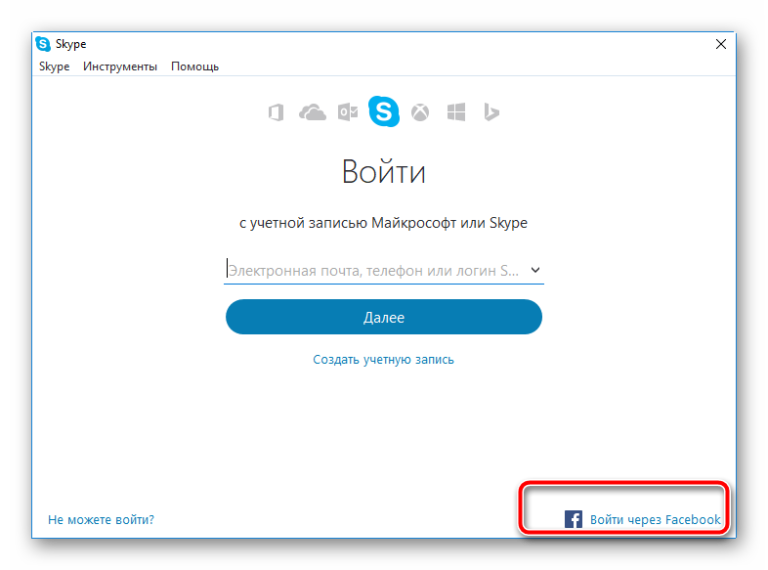
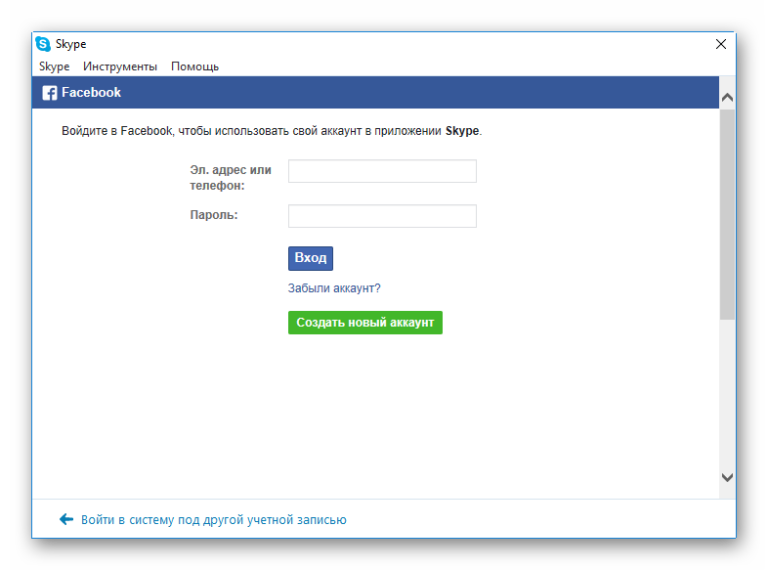
Как войти в Skype, если вы забыли пароль?
Забытый пароль — это самая распространенная причина, по которой пользователи не могут войти в «Скайп». Один из вариантов решения этой проблемы — приведенный выше способ входа через «Фейсбук». Но этот метод не является панацеей хотя бы потому, что не все пользователи Skype имеют аккаунт в «Фейсбуке». Мы предлагаем универсальный способ входа в «Скайп», если вы потеряли/забыли пароль от своей учетной записи:
- Кликните по ссылке «Не можете войти в учетную запись?» на главной странице Skype.
- В предложенном поле для записи введите свой электронный адрес.
- Зайдите на свой email и скопируйте (или запомните) код для восстановления забытого пароля, присланный вам в письме от службы поддержки Skype.
- Вернитесь на страницу, где вы вводили свой электронный адрес, и вставьте (или впишите) полученный код в новой строке.
- Дождитесь подтверждения кода и зарегистрируйте новый пароль.
- Войдите в свою учетную запись через приложение или браузер.


Скачать любую версию «Скайпа» вы можете прямо на этой странице — всего за несколько минут и абсолютно бесплатно. Переходите по ссылке и будьте всегда на связи!
Для формирования статьи использовались материалы с сайтов:
- skypeok.ru
- skype-skachat.ru
- skypeclub.ru
- skype-im.ru
- yablyk.com
- 4pda.ru
В данной статье мы познакомились с версией скайп для iPhone. Данные модели телефоном на сегодняшний день завоевали большую популярность и важно уметь устанавливать нужные программы на данное устройство. Выше в статье вы узнали всю необходимую информацию, чтобы установить и использовать Skype на вашем iPhone.
Похожие бесплатные программы:
- Общение в локальной сети Net Speakerphone
- Программа для общения Mail.Ru Агент
- Программа для организации сети Hamachi
- Программа для общения ooVoo
- Программа для удаленного доступа TeamViewer
- Удобный чат Telegram
Дополнительные возможности Скайп
Смайлики и Модзи
Общаться в Skype стало еще веселее — обменивайтесь забавными смайликами и Модзи Skype. Выражайте эмоции по-новому!
Модзи — это короткие клипы из всеми любимых фильмов и ТВ-шоу, которые можно отправлять прямо в чат Skype.
Демонстрация экрана
Демонстрация экрана — это простой способ обсудить важные дела с друзьями или коллегами.
Планируете путешествие? Делайте это вместе с помощью функции демонстрации экрана. А почему бы вам не показать своей бабушке, как пользоваться Skype, чтобы она также ощутила всю прелесть безграничного общения.
Отправка SMS-сообщений
Получите возможность быстро и легко отправлять SMS в любое время и в любом месте — особенно выгодно, если вы отправляете сообщения за границу.
Легко набирайте сообщения на клавиатуре и избавьтесь от неприятностей, которые может доставлять функция автозамены.
Отправка файлов
Вы можете отправлять файлы через Интернет сразу нескольким контактам во время голосового, группового или видеозвонка, а также во время общения в чате. Все зависит только от вас.
Контент сайта представлен в ознакомительных целях. Все материалы сайта взяты с открытых источников с указанием ссылок на сайты первоисточники.
Источник: proskype.ru
